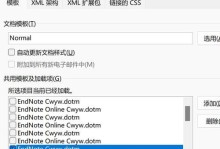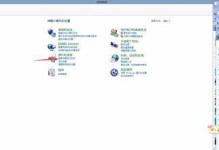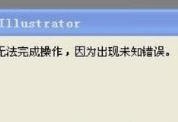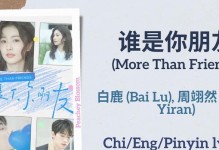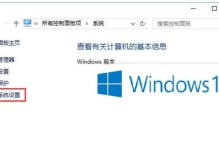亲爱的电脑小伙伴,你是不是也有过这样的烦恼:重要文件放在移动硬盘里,生怕别人一不小心理所当然地翻看一番?别担心,今天就来教你一招,让你的移动硬盘变身成“保险柜”,让那些小偷小摸的“眼睛”再也看不清里面的秘密啦!?
一、BitLocker,你的硬盘“守护神”
Windows 10系统里有个超级好用的功能,叫BitLocker。它就像你的硬盘守护神,能帮你把硬盘里的东西锁得严严实实。
步骤一:开启BitLocker
1. 把你的移动硬盘插到电脑上,然后在“我的电脑”里找到它。
2. 右键点击移动硬盘,选择“启用BitLocker”。
3. 系统会提示你选择加密方式,这里我们选择“使用密码解锁驱动器”。
步骤二:设置密码,保护你的秘密
1. 输入一个强大的密码,最好是字母、数字和符号的组合,这样别人就很难猜到啦!
2. 确认密码,然后点击“下一步”。
步骤三:备份恢复密钥,以防万一
1. 系统会提示你备份恢复密钥,这个非常重要!万一你忘记了密码,这个密钥就能帮你解锁。
2. 你可以选择保存到文件,或者打印出来,记得放在安全的地方哦!
二、加密,不只是为了安全
加密移动硬盘,除了保护你的隐私,还有一些其他的好处呢!
1. 防止数据泄露
现在网络这么发达,数据泄露的风险越来越高。加密硬盘,就像给数据穿上了一层“隐形衣”,让那些不怀好意的人望而却步。
2. 提高效率
加密后的硬盘,访问速度可能会稍微慢一点,但为了安全,这点牺牲还是值得的。而且,一旦加密完成,你就可以放心地使用它了,再也不用担心数据泄露的问题。
3. 适应不同场景
不管是工作还是生活,加密硬盘都能帮你更好地管理数据。比如,你可以把工作文件加密,防止同事误删;也可以把个人照片加密,保护你的隐私。
三、加密,你也可以轻松做到
别看加密听起来很复杂,其实操作起来超级简单。只要你按照上面的步骤,就能轻松完成硬盘加密。
1. 准备工作
在开始加密之前,请确保你的移动硬盘已经格式化,并且里面没有重要的数据。因为加密过程中,所有数据都会被清除。
2. 操作步骤
1. 插入移动硬盘,右键点击,选择“启用BitLocker”。
2. 设置密码,备份恢复密钥。
3. 等待加密完成,你的移动硬盘就安全啦!
四、:保护你的数据,从加密开始
亲爱的电脑小伙伴,现在你学会怎么加密移动硬盘了吗?赶紧试试吧,让你的数据安全无忧!
记住,加密只是第一步,你还需要养成良好的数据管理习惯,定期备份,这样才能更好地保护你的数据。
希望这篇文章能帮到你,如果你还有其他问题,欢迎在评论区留言哦!